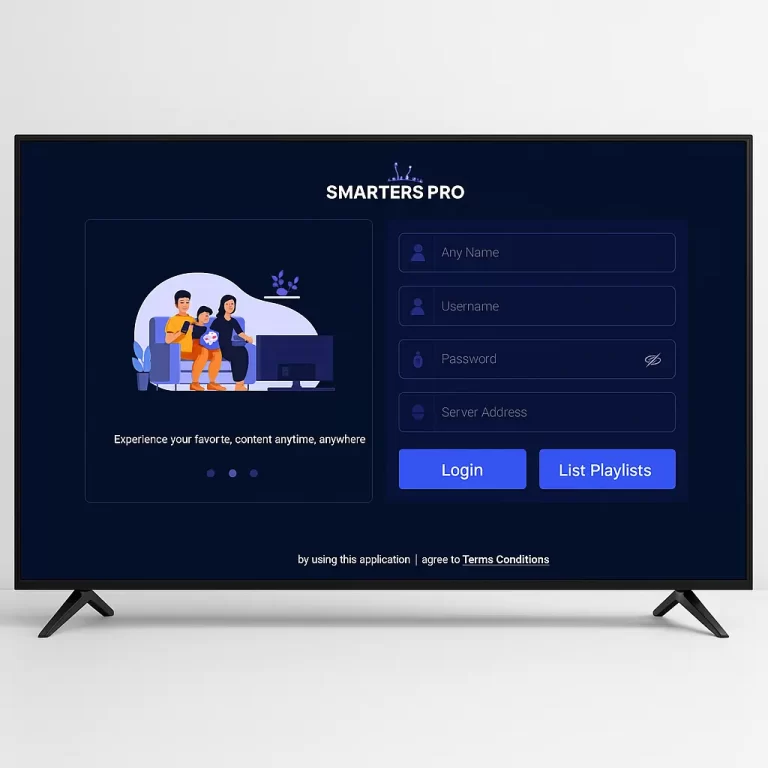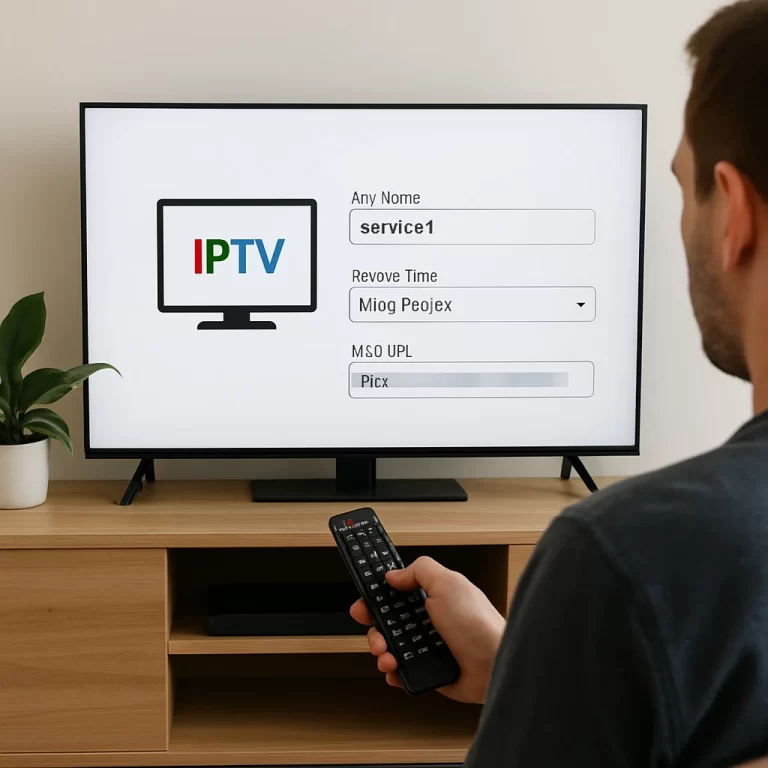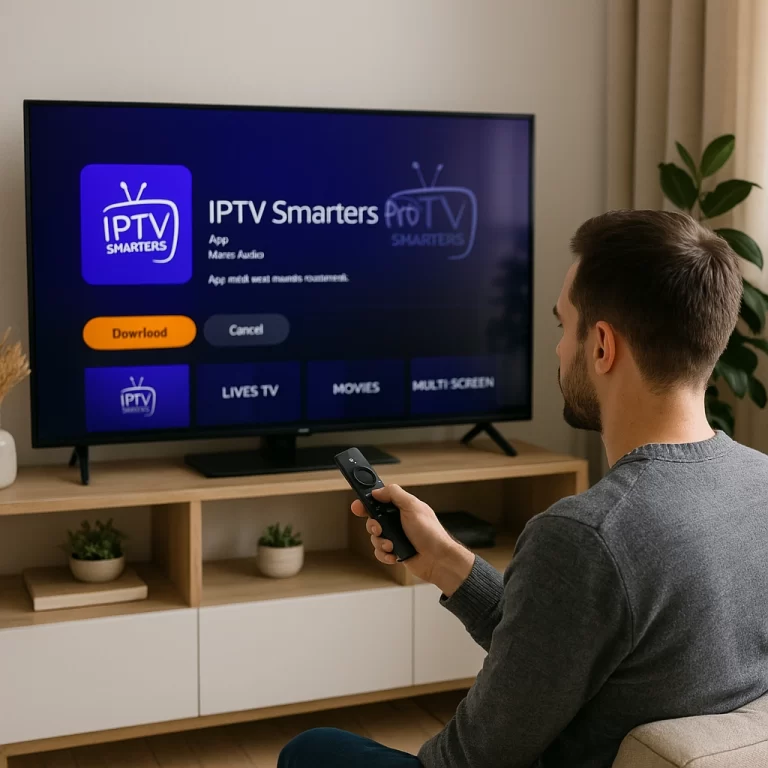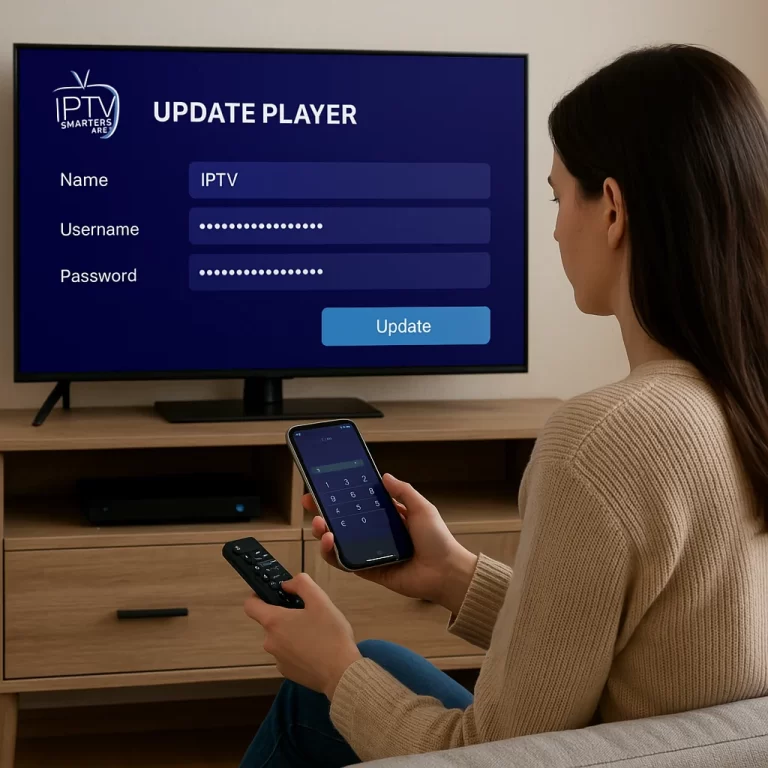Pour installer IPTV sur votre Chromecast, assurez-vous d’abord de disposer d’un VPN fiable et d’une application IPTV compatible comme IPTV Smarters Pro ou GSE IPTV. Connectez votre Chromecast au port HDMI de votre téléviseur et au même réseau Wi-Fi que votre appareil de streaming.
Ouvrez l’application IPTV, connectez-vous avec vos détails d’abonnement et sélectionnez votre chaîne ou contenu désiré. Enfin, appuyez sur l’icône Chromecast pour commencer à diffuser. Continuez à explorer pour découvrir plus d’astuces et de conseils.
Méthode 1 : Utiliser IPTV Smarters Pro avec Chromecast
Compatible avec : Android, iPhone, PC
1-Téléchargez IPTV Smarters Pro
Sur Android : Google Play Store.
Sur iOS : App Store.
2-Ajoutez votre abonnement IPTV
Ouvrez l’application et entrez les informations fournies par votre fournisseur IPTV (URL M3U, nom d’utilisateur et mot de passe).
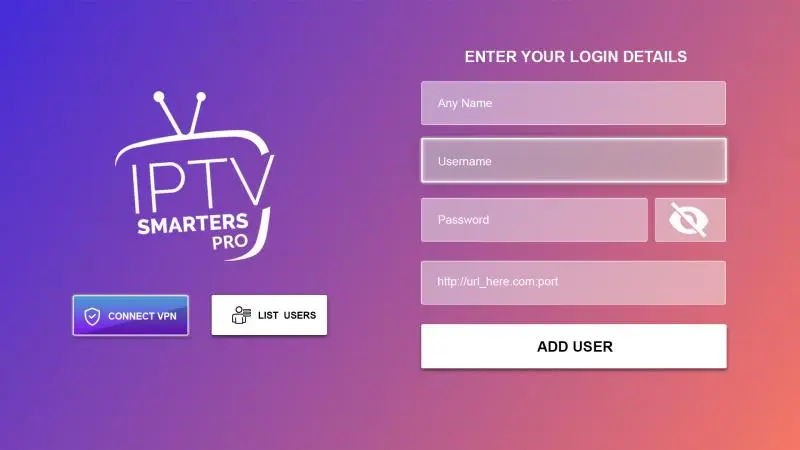
3- Lancez une chaîne ou un film IPTV
Une fois votre liste de chaînes chargée, choisissez un programme à regarder.
4- Caster sur Chromecast
Appuyez sur l’icône Chromecast (souvent en haut à droite de l’écran).
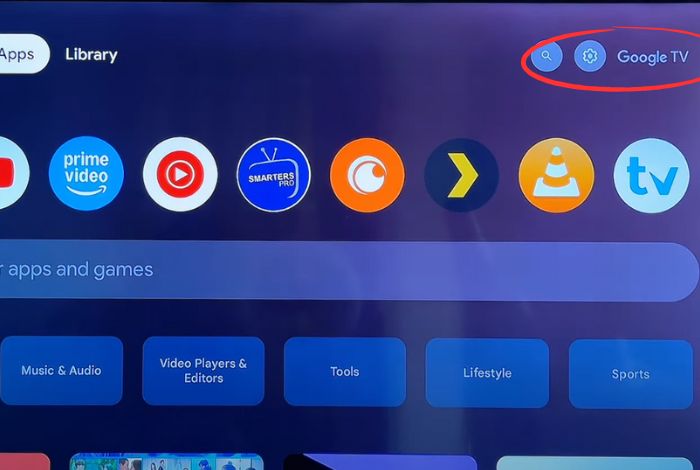
Sélectionnez votre Chromecast dans la liste des appareils disponibles.
L’image devrait s’afficher sur votre téléviseur.
Méthode 2 : Utiliser VLC avec Chromecast
Compatible avec : PC, Mac, Android
1- Installez VLC Media Player
Téléchargez VLC et installez-le sur votre appareil.
2- Ajoutez votre lien M3U IPTV
Ouvrez VLC et allez dans Média > Ouvrir un flux réseau.
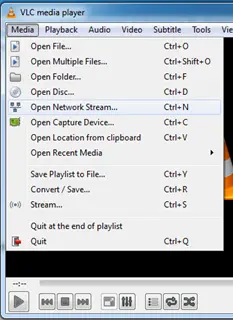
Entrez l’URL M3U de votre abonnement IPTV et cliquez sur Lire.
3- Caster le flux sur Chromecast
Dans VLC, cliquez sur Lecture > Rendu > Chromecast.
Sélectionnez votre appareil Chromecast.
La vidéo sera diffusée sur votre téléviseur.
Méthode 3 : Utiliser une Extension Chrome pour IPTV
Compatible avec : PC et Mac (Google Chrome)
1-Ajoutez une extension
Installez une extension comme « IPTV Live Cast » depuis le Chrome Web Store.
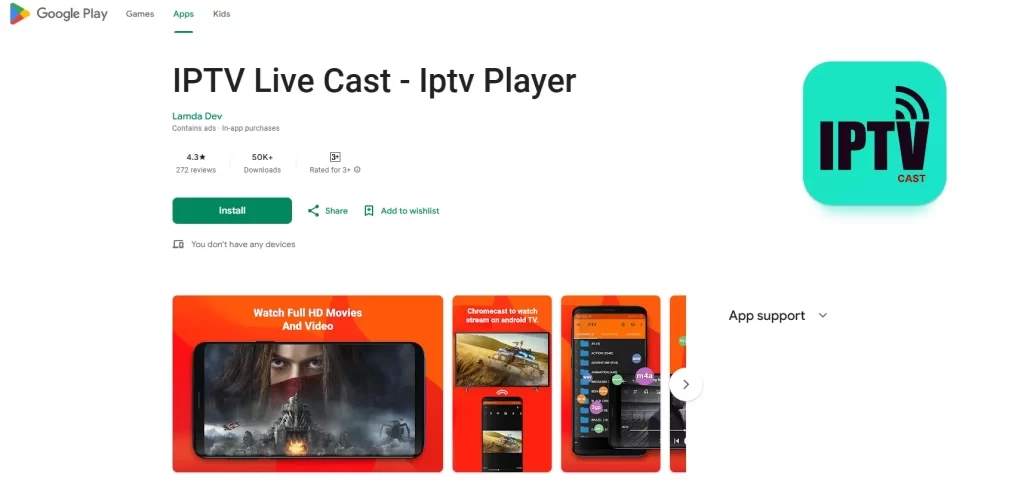
2- Ajoutez votre liste IPTV
Entrez votre lien M3U dans l’extension.
3- Diffusion sur Chromecast
Cliquez sur Caster et sélectionnez votre Chromecast.
Applications IPTV principales pour Chromecast
Plusieurs applications IPTV sont optimisées pour Chromecast, vous offrant une expérience de streaming fluide avec accès à une large gamme de chaînes internationales et de contenu à la demande.
Deux des options les plus populaires et conviviales sont IPTV Smarters Pro et GSE IPTV. IPTV Smarters Pro est très téléchargé et prend en charge plusieurs plateformes, tandis que GSE IPTV offre un streaming de haute qualité sur divers appareils.
Les deux applications vous permettent d’organiser des listes de lecture par chaînes, ce qui facilite la navigation à travers le contenu disponible. Lors de la sélection d’une application IPTV pour votre Chromecast, considérez les évaluations des utilisateurs et les fonctionnalités pour garantir une expérience satisfaisante.
Choisissez toujours des abonnements IPTV légaux pour éviter d’éventuels problèmes juridiques tout en profitant de contenus divers sur votre Chromecast.
Questions Fréquemment Posées
Puis-je installer IPTV sur Chromecast ?
Oui, vous pouvez installer IPTV sur votre Chromecast. Utilisez une application comme IPTV Smarters Pro qui prend en charge le casting, assurez-vous que les deux appareils sont sur le même réseau Wi-Fi, entrez vos détails d’abonnement et diffusez !
Comment obtenir IPTV sur votre téléviseur ?
Plus de 60 % des foyers diffusent désormais du contenu sur leurs téléviseurs. Pour obtenir IPTV, téléchargez l’application IPTV Smarters Pro sur votre téléphone, connectez-vous avec vos détails d’abonnement et diffusez sur votre téléviseur via Chromecast.
Comment installer des applications sur Chromecast ?
Pour installer des applications sur votre Chromecast, utilisez l’application Google Home sur votre appareil mobile. Assurez-vous qu’ils sont sur le même réseau Wi-Fi. Recherchez l’application et suivez les instructions d’installation pour commencer.
Comment avoir toutes les chaînes TV sur Chromecast ?
Pour accéder à toutes les chaînes TV sur votre Chromecast, installez l’application IPTV Smarters Pro sur un appareil connecté au même réseau Wi-Fi. Entrez les détails de votre abonnement IPTV et utilisez l’icône de diffusion de l’application pour diffuser les chaînes.